批命令实质上是把多个UFO命令进行集合操作处理,即在一个批命令文件中编写多个命令,执行批命令文件可一次性完成多个命令。大部分命令和函数可在批命令中使用,批命令可在批命令和自定义菜单中嵌套、递归和带参调用。
1.建立批命令文件
批命令文件在UFO报表提供的二次开发窗口UFOENIT中编写,编写完成后以后缀“.SHL”保存。在UFO报表中选择“工具”→“二次开发”选项,打开“用友软件——UFOEDIT”对话框,如图5-70所示。选择“文件”→“新建”选项,选择“批命令文件(.shl)”选项,打开“新建”对话框,如图5-71所示。单击“确定”按钮,进入编辑状态,如图5-72所示。在该编辑区输入如下命令,如图5-73所示,单击“保存”按钮,即可将此命令进行保存。
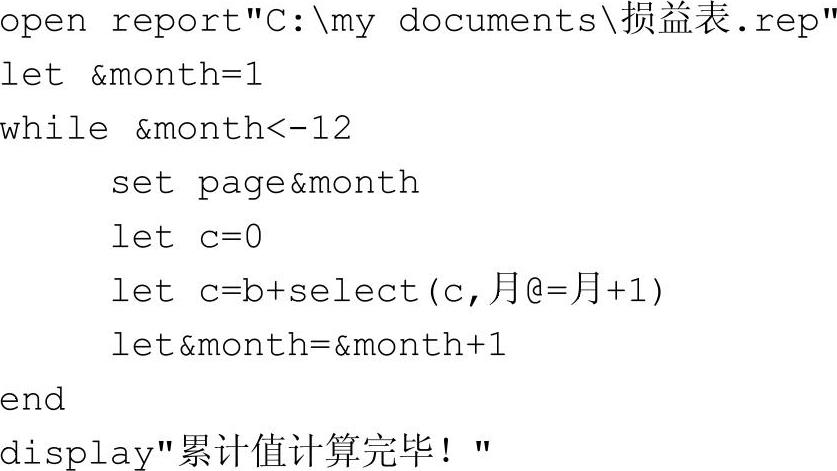
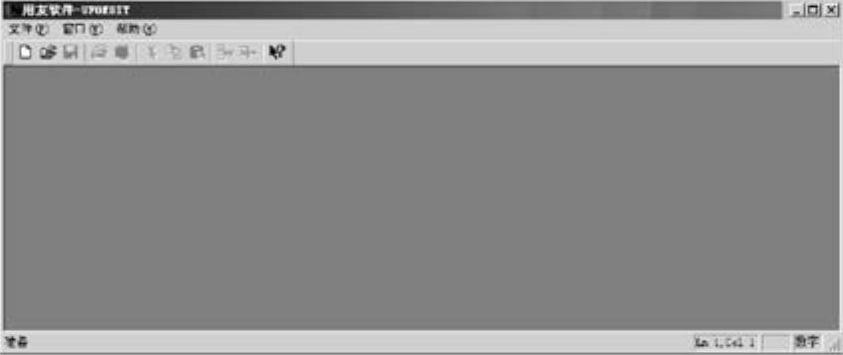
图5-70 “用友软件—UFOEDIT”对话框
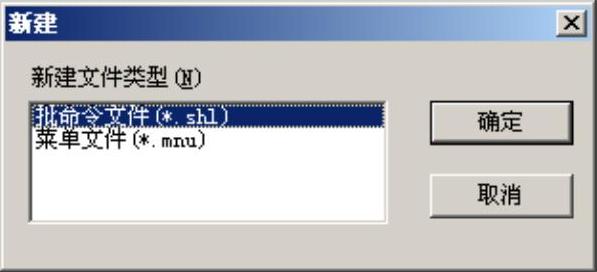
图5-71 “新建”对话框
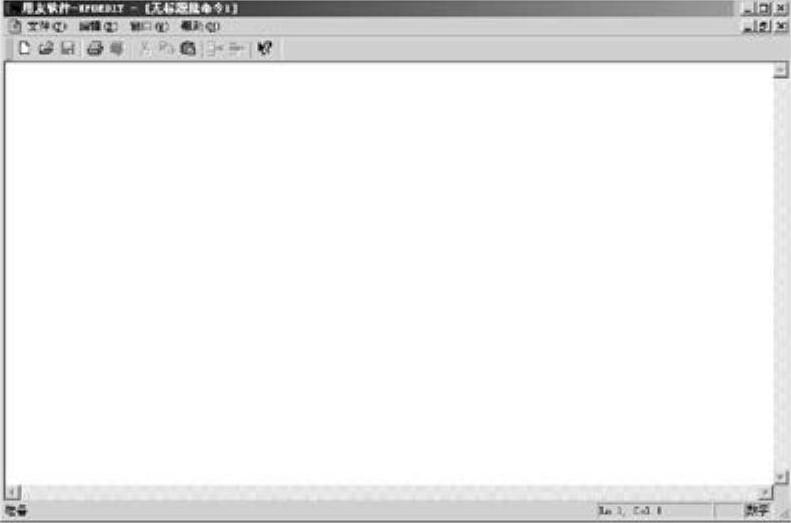
图5-72 编辑窗口
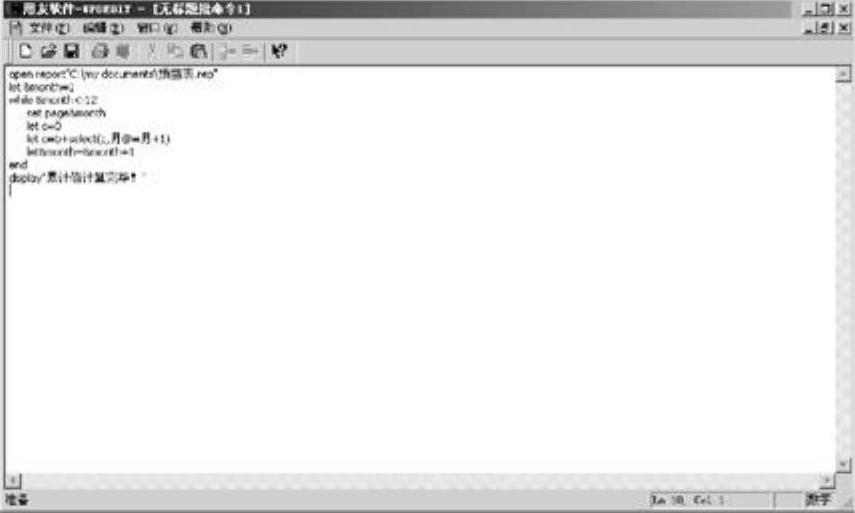
图5-73 输入命令
在编辑批命令时一条命令占一行,输入一条命令之后回车即可开始输入下一条命令。可以利用光标移动键在批命令正文中移动。在批命令中不能使用全角字符。因为UFOEDIT对话框没有检查错误的功能,批命令编写完毕,应检查一下是否有语法错误和逻辑错误。 提示
批命令文件定义完之后,需要执行才能达到取数的目的。执行批命令时,可以在命令窗口中进行,也可以在报表数据中执行。(https://www.daowen.com)
2.执行批命令文件
用户可以通过系统提供的菜单命令执行批命令文件,也可以通过在命令窗中执行DO"XXXXX.SHL"语句运行批命令。在UFO批命令的执行过程中,按Esc键可以终止批命令的执行。具体操作步骤如下:
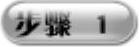 在UFO报表中选择“文件”→“执行”选项,打开“执行”对话框,如图5-74所示。单击命令的保存文件,单击“执行”按钮,执行批命令文件,并出现一个信息提示框,如图5-75所示。单击“确定”按钮,批命令文件即可执行完毕并在窗口左下角出现提示语言,如图5-76所示。
在UFO报表中选择“文件”→“执行”选项,打开“执行”对话框,如图5-74所示。单击命令的保存文件,单击“执行”按钮,执行批命令文件,并出现一个信息提示框,如图5-75所示。单击“确定”按钮,批命令文件即可执行完毕并在窗口左下角出现提示语言,如图5-76所示。
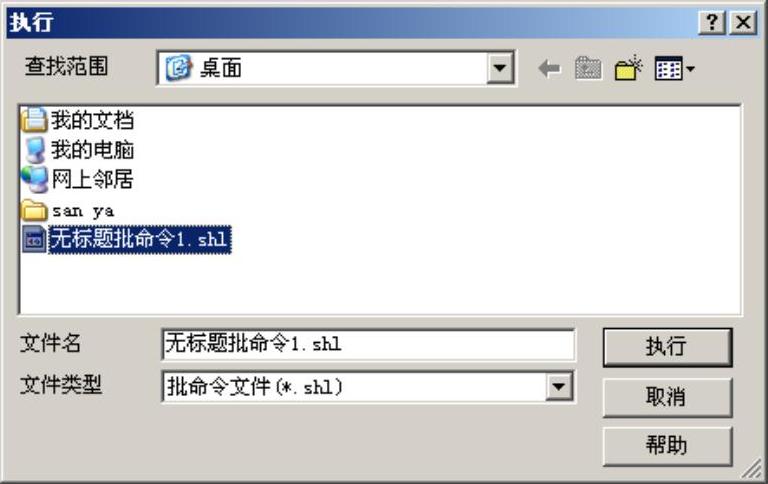
图5-74 “执行”对话框

图5-75 信息提示框
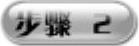 在执行批命令时,如果命令有错,系统会出现一个信息提示框,如图5-77所示。如果忽略此错误命令就单击“是”按钮,否则就放弃执行该批命令文件,进行新的批命令文件的编辑。
在执行批命令时,如果命令有错,系统会出现一个信息提示框,如图5-77所示。如果忽略此错误命令就单击“是”按钮,否则就放弃执行该批命令文件,进行新的批命令文件的编辑。
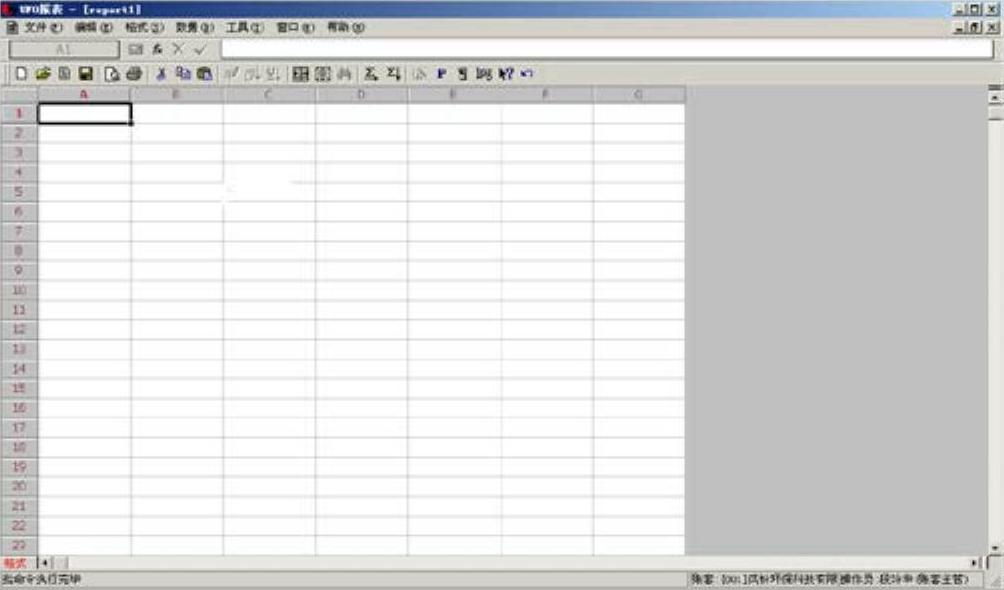
图5-76 完成批命令执行
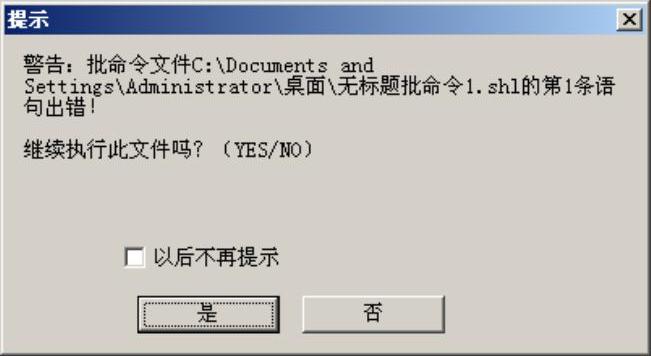
图5-77 出错提示
免责声明:以上内容源自网络,版权归原作者所有,如有侵犯您的原创版权请告知,我们将尽快删除相关内容。





